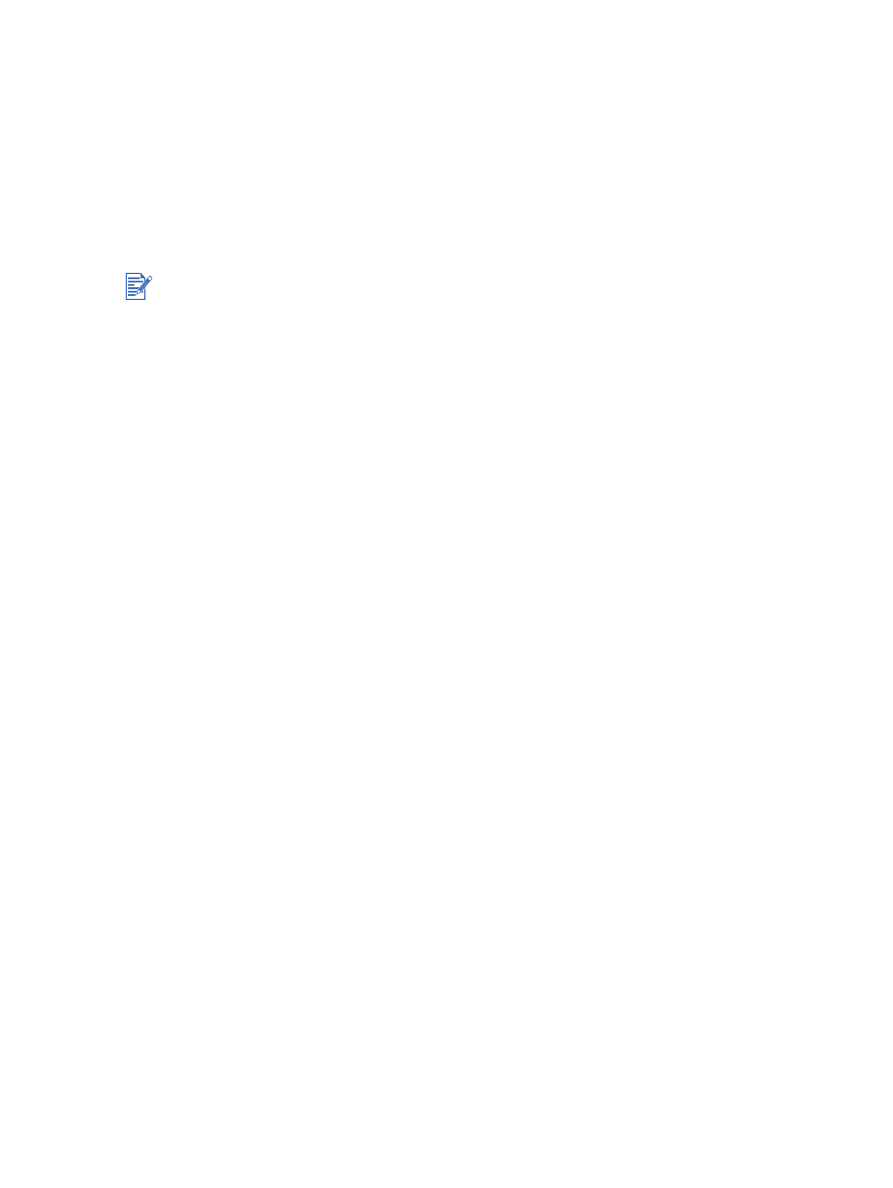
Baskı kartuşlarını otomatik olarak temizlemek için
Baskı kartuşlarında havayla uzun süre temas ettiğinde tıkanabilen mikroskobik püskürtücüler
bulunur. Ayrıca, uzun süre kullanılmayan baskı kartuşları da tıkanabilir; bu da baskı
kalitesinde dikkate değer bir düşüşe neden olur. Baskı kartuşlarının temizlenmesi
püskürtücülerdeki tıkanıklıkları açar.
Basılan karakterler tam değilse veya basılan metinde veya grafiklerde noktalar veya çizgiler
eksikse baskı kartuşlarını temizleyin.
Windows için
Baskı kartuşlarını Araç Kutusu ya da yazıcı sürücüsünden temizleyebilirsiniz.
1
Giriş tepsisine düz kağıt yükleyin (bk.
“Giriş tepsisine kağıt yerleştirilmesi”
).
2
Araç Kutusu’nu açın:
Başlat
’ı tıklatın,
Programlar
,
hp deskjet 9600 serisi
’nin üzerine
gelin ve
hp deskjet 9600 serisi Araç Kutusu
’nu tıklatın.
-Ya da-
Yazıcı sürücüsünü açın (bk.
“Varsayılan baskı ayarlarının değiştirilmesi”
).
3
Yazıcı Hizmetleri
sekmesini (Araç Kutusu’nda) ya da
Hizmetler
sekmesini (yazıcı
sürücüsünde) tıklatın.
4
Baskı Kartuşlarını Temizle
seçeneğini tıklatın ve ekrandaki talimatları izleyin.
5
Baskı çıktınızda sorun devam ediyorsa, bu temizleme işlemini yineleyin.
6
Baskı çıktınızda yine de sorun devam ediyorsa, baskı kartuşu bitmiş olabilir. Bu durumda
kartuşu yeni bir baskı kartuşuyla değiştirin.
Macintosh için
1
Giriş tepsisine düz kağıt yükleyin (bk.
“Giriş tepsisine kağıt yerleştirilmesi”
).
2
HP Inkjet Toolbox açın.
3
Temizle
(Clean) masasını açın.
4
Temizle
(Clean)’ye tıklayın.
5
Baskı çıktınızda sorun devam ediyorsa, bu temizleme işlemini yineleyin.
6
Baskı çıktınızda yine de sorun devam ediyorsa, baskı kartuşu bitmiş olabilir. Bu durumda
kartuşu yeni bir baskı kartuşuyla değiştirin.
Baskı kartuşlarının gereksiz yere temizlenmesi mürekkebin harcanmasına neden olur ve baskı
kartuşlarının ömrünü kısaltır.
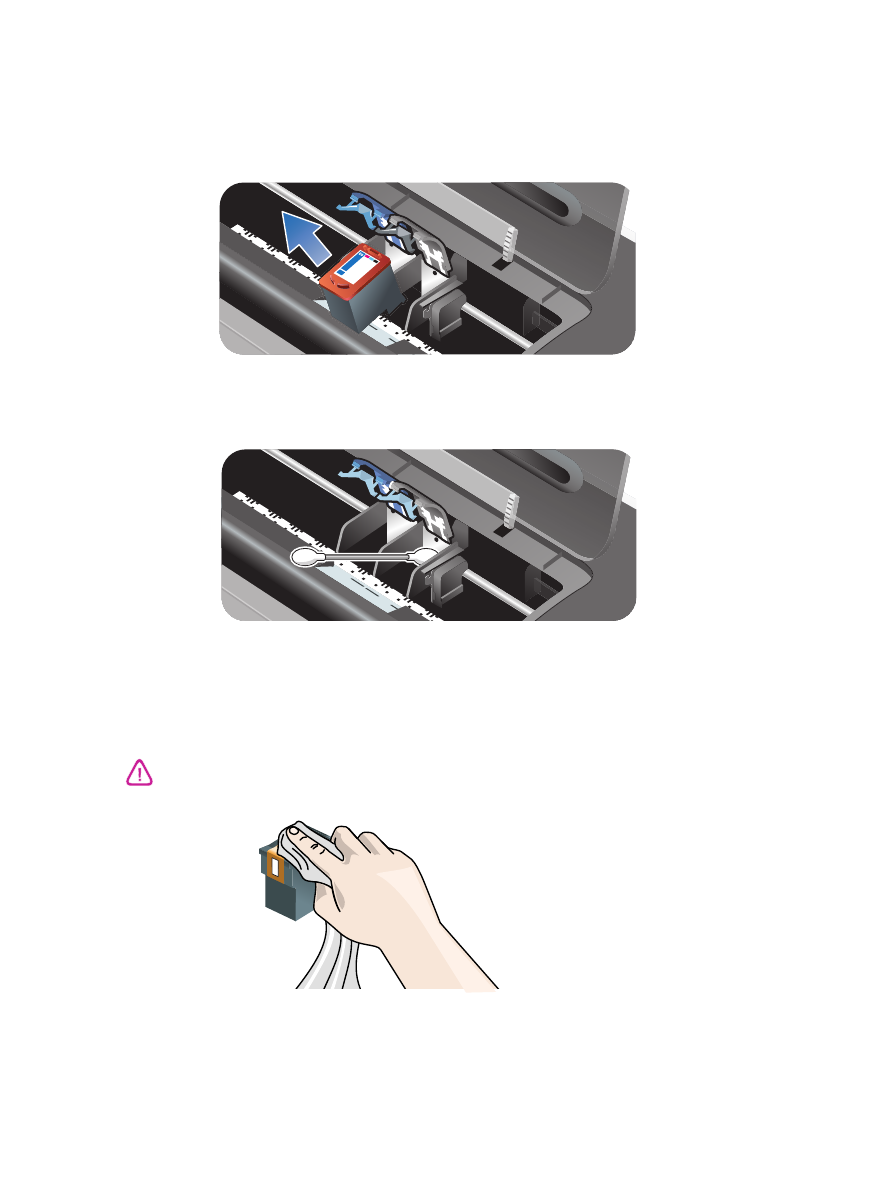
3-7
TRWW